Word在论文写作中的技巧
- 格式:ppt
- 大小:1.13 MB
- 文档页数:32

Word撰写论文的方法和技巧使用Word写作论文的方法和技巧使用Word写作论文的方法和技巧 (3)1、用好样式 (4)2、使用交叉引用设置编号 (5)3、对齐 (6)4、绘图技巧 (6)5、编辑数学公式 (7)6、参考文献的编辑和管理 (8)7、使用分节符 (9)8、使用子文档 (9)9、及时保存、多做备份 (10)10、大纲视图与文档结构图 (10)word实用技巧大全 (11)使用Word写作论文的方法和技巧事半功倍:Word编写论文十大技巧现在正是大学毕业生完成毕业设计、撰写毕业论文的时候,大家往往要苦熬一个多月才能完成自己的毕业论文。
现在大家主要都是用MicrosoftWord 来编辑论文(不论各位用哪个版本,基本功能都是一致的,以下简称Word)。
如果不能充分Word 的一些强大功能,大家在撰写和编辑较长篇幅的科技论文的时候,可能经常要为不断地调整格式而烦恼。
在这里我把自己以前使用Word的经验和教训总结一下,以求抛砖引玉。
一篇论文应该包括两个层次的含义:内容与表现,内容是指文章作者用来表达自己思想的文字、图片、表格、公式及整个文章的章节段落结构等,表现则是指论文页面大小、边距、各种字体、字号等。
相同的内容可以有不同的表现,例如一篇文章在不同的出版社出版会有不同的表现;而不同的内容可以使用相同的表现,例如一个期刊上发表的所有文章的表现都是相同的。
这两者的关系不言自明。
笔者认为,论文"表现"的编辑,是一个非常费时费力的工作。
如果在写论文之前,做了各方面的准备,并按照一定的规律来编写和排列,会起到事半功倍的效果;否则,会给你带来无穷无尽的痛苦。
笔者根据自己写硕士论文的体验,向各位提供如下建议,供大家参考。
1、用好样式编写论文,一定要使用样式,除了Word原先所提供的标题、正文等样式外,还可以自定义样式。
如果你发现自己是用选中文字然后用格式栏来设定格式的,一定要注意,想想其他地方是否需要相同的格式,如果是的话,最好就定义一个样式。

Word编写论文十大技巧Word编写论文是大多数学生和研究人员必备的技能。
Word提供了许多强大的功能,可以帮助用户更高效地编写和格式化论文。
下面将介绍十大技巧,帮助你在编写论文时更好地利用Word。
一、使用合适的字体和字号在开始编写论文之前,你需要选择合适的字体和字号。
一般来说,Times New Roman是最常用的字体之一,因为它在印刷界被广泛使用。
字号通常设置为12号,但也可以根据需要进行调整。
二、设置页面和页边距在Word中,你可以轻松地设置页面和页边距。
在“页面布局”选项卡中,你可以选择标准页面大小(如A4或Letter),或自定义页面大小。
此外,你还可以设置页边距,通常为2.54厘米(1英寸)。
三、使用标题和样式使用标题和样式可以使论文结构清晰,易于阅读。
你可以使用Word中的标题功能来定义标题级别,并自动创建目录。
另外,你还可以通过使用样式来设置正文的格式,如正文文本、引用、图表标题等。
四、管理引用和参考文献Word提供了一个非常有用的功能,即管理引用和参考文献。
你可以使用“插入引用”功能来自动创建引文和参考文献列表。
只需输入有关文献的信息,Word就会自动为你生成格式正确的引文和参考文献。
五、插入图表和图像如果你需要在论文中插入图表和图像,Word也提供了相应的功能。
你可以使用“插入”选项卡上的图表和图片功能来插入所需的图表和图像。
此外,Word还提供一些简单的编辑功能,如调整大小、裁剪等。
六、使用页眉和页脚Word的页眉和页脚功能可以帮助你在论文的每一页上添加页码、标题等信息。
你只需在“插入”选项卡上选择页眉或页脚,然后在相应区域添加所需的信息。
七、进行拼写和语法检查Word具有强大的拼写和语法检查功能,可以帮助你发现并纠正拼写和语法错误。
这是非常有用的,因为论文中有许多专业术语和复杂的句子结构,很容易出现拼写和语法错误。
八、使用跟踪和修订功能Word的跟踪和修订功能可以帮助你与合作者进行快速而有效的合作。
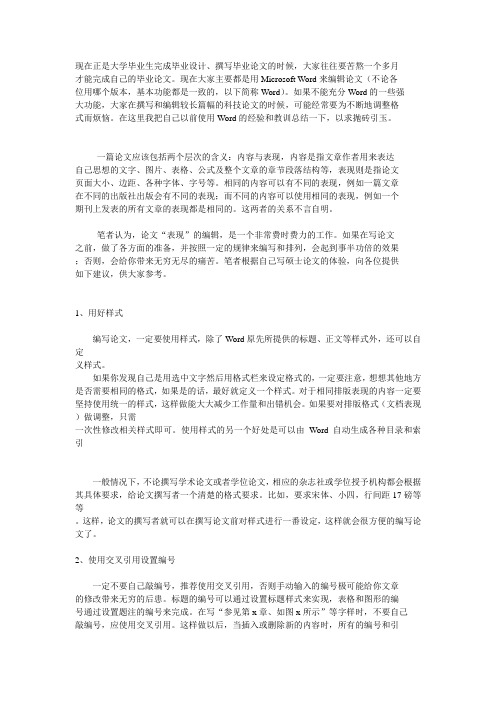
现在正是大学毕业生完成毕业设计、撰写毕业论文的时候,大家往往要苦熬一个多月才能完成自己的毕业论文。
现在大家主要都是用Microsoft Word来编辑论文(不论各位用哪个版本,基本功能都是一致的,以下简称Word)。
如果不能充分Word的一些强大功能,大家在撰写和编辑较长篇幅的科技论文的时候,可能经常要为不断地调整格式而烦恼。
在这里我把自己以前使用Word的经验和教训总结一下,以求抛砖引玉。
一篇论文应该包括两个层次的含义:内容与表现,内容是指文章作者用来表达自己思想的文字、图片、表格、公式及整个文章的章节段落结构等,表现则是指论文页面大小、边距、各种字体、字号等。
相同的内容可以有不同的表现,例如一篇文章在不同的出版社出版会有不同的表现;而不同的内容可以使用相同的表现,例如一个期刊上发表的所有文章的表现都是相同的。
这两者的关系不言自明。
笔者认为,论文“表现”的编辑,是一个非常费时费力的工作。
如果在写论文之前,做了各方面的准备,并按照一定的规律来编写和排列,会起到事半功倍的效果;否则,会给你带来无穷无尽的痛苦。
笔者根据自己写硕士论文的体验,向各位提供如下建议,供大家参考。
1、用好样式编写论文,一定要使用样式,除了Word原先所提供的标题、正文等样式外,还可以自定义样式。
如果你发现自己是用选中文字然后用格式栏来设定格式的,一定要注意,想想其他地方是否需要相同的格式,如果是的话,最好就定义一个样式。
对于相同排版表现的内容一定要坚持使用统一的样式,这样做能大大减少工作量和出错机会。
如果要对排版格式(文档表现)做调整,只需一次性修改相关样式即可。
使用样式的另一个好处是可以由Word 自动生成各种目录和索引一般情况下,不论撰写学术论文或者学位论文,相应的杂志社或学位授予机构都会根据其具体要求,给论文撰写者一个清楚的格式要求。
比如,要求宋体、小四,行间距17磅等等。
这样,论文的撰写者就可以在撰写论文前对样式进行一番设定,这样就会很方便的编写论文了。
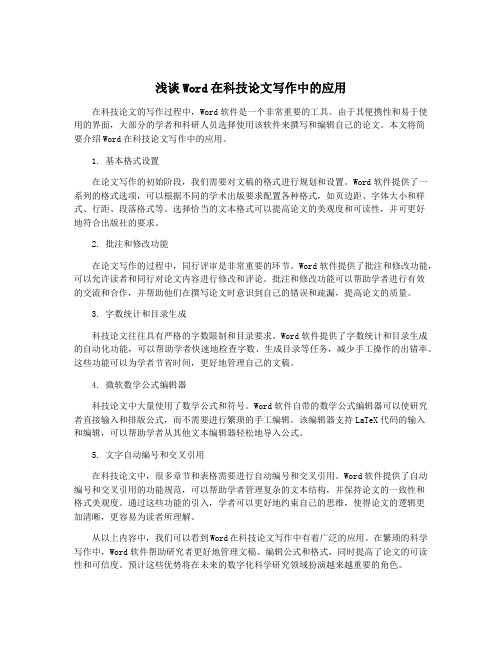
浅谈Word在科技论文写作中的应用在科技论文的写作过程中,Word软件是一个非常重要的工具。
由于其便携性和易于使用的界面,大部分的学者和科研人员选择使用该软件来撰写和编辑自己的论文。
本文将简要介绍Word在科技论文写作中的应用。
1. 基本格式设置在论文写作的初始阶段,我们需要对文稿的格式进行规划和设置。
Word软件提供了一系列的格式选项,可以根据不同的学术出版要求配置各种格式,如页边距、字体大小和样式、行距、段落格式等。
选择恰当的文本格式可以提高论文的美观度和可读性,并可更好地符合出版社的要求。
2. 批注和修改功能在论文写作的过程中,同行评审是非常重要的环节。
Word软件提供了批注和修改功能,可以允许读者和同行对论文内容进行修改和评论。
批注和修改功能可以帮助学者进行有效的交流和合作,并帮助他们在撰写论文时意识到自己的错误和疏漏,提高论文的质量。
3. 字数统计和目录生成科技论文往往具有严格的字数限制和目录要求。
Word软件提供了字数统计和目录生成的自动化功能,可以帮助学者快速地检查字数、生成目录等任务,减少手工操作的出错率。
这些功能可以为学者节省时间,更好地管理自己的文稿。
4. 微软数学公式编辑器科技论文中大量使用了数学公式和符号。
Word软件自带的数学公式编辑器可以使研究者直接输入和排版公式,而不需要进行繁琐的手工编辑。
该编辑器支持LaTeX代码的输入和编辑,可以帮助学者从其他文本编辑器轻松地导入公式。
5. 文字自动编号和交叉引用在科技论文中,很多章节和表格需要进行自动编号和交叉引用。
Word软件提供了自动编号和交叉引用的功能规范,可以帮助学者管理复杂的文本结构,并保持论文的一致性和格式美观度。
通过这些功能的引入,学者可以更好地约束自己的思维,使得论文的逻辑更加清晰,更容易为读者所理解。
从以上内容中,我们可以看到Word在科技论文写作中有着广泛的应用。
在繁琐的科学写作中,Word软件帮助研究者更好地管理文稿、编辑公式和格式,同时提高了论文的可读性和可信度。

用Word写论文时用到的非常有用的技巧论文是很多毕业生面临的一大难题,专业学好了,论文的内容并不难,但是很多时候论文的格式却是难住了很多人,包括一些硕士博士,也被小小的word难住了。
今天给大家分享一篇关于写论文的小技巧,希望里面的内容可以帮助你。
1. 章节目录0×00. 样式与内容分离0×01. 创建模板0×02. 添加注释0×03. 自动编号0×04. 插入公式0×05. 插入图表0×06. 交叉引用0×07. 图表目录0×08. 参考文献0×09. 符号替换0. 样式与内容分离这一点LaTeX 用户做的比较好,Word 用户往往不是特别注意。
样式与内容分离可以最大限度的使作者从繁复的排版工作中解脱出来,而全身心的投入到内容写作,后期调整格式也相对容易。
与LaTeX 类似,在写作的时候只需要告诉Word 这是正文,这是图,这是表,这是标题就行了。
Word 的样式列表如下图所示,在这可以任意的添加、删除、修改样式。
样式的添加伴随着论文的写作进行的。
当遇到之前没遇到的样式,就随手将该格式添加到样式列表中。
比如写到一半,出现第一个图,图与正文格式不同,要求无缩进,位置居中,所以此时需要添加一个图的样式。
以后出现图的时候直接点击样式列表就行了。
论文完成的时候,你的样式列表也就完成了。
要保证一点,论文中的除了自动生成的部分(如目录,参考文献等)所有内容都必须与一种样式对应。
这样做的好处就是后期调整格式十分便捷。
有些时候论文写了大半或者写完的时候需要调整论文的格式,比如正文字体变小一号,图片变成左对齐。
这里不能全选然后更改字号,这样的话所有的字号都变成一样的了。
笨一点的办法就是一段一段的选择,然后调整字号。
稍微聪明一点的办法利用格式刷,一点一点的改。
但是对于几十页甚至上百页的文章来说是非常耗时,而且容易遗漏,导致格式前后不一致。
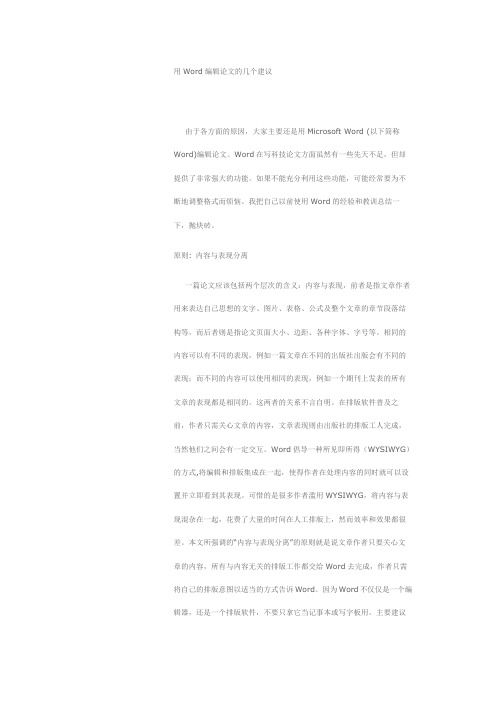
用Word编辑论文的几个建议由于各方面的原因,大家主要还是用Microsoft Word (以下简称Word)编辑论文。
Word在写科技论文方面虽然有一些先天不足,但却提供了非常强大的功能。
如果不能充分利用这些功能,可能经常要为不断地调整格式而烦恼。
我把自己以前使用Word的经验和教训总结一下,抛块砖。
原则: 内容与表现分离一篇论文应该包括两个层次的含义:内容与表现,前者是指文章作者用来表达自己思想的文字、图片、表格、公式及整个文章的章节段落结构等,而后者则是指论文页面大小、边距、各种字体、字号等。
相同的内容可以有不同的表现,例如一篇文章在不同的出版社出版会有不同的表现;而不同的内容可以使用相同的表现,例如一个期刊上发表的所有文章的表现都是相同的。
这两者的关系不言自明。
在排版软件普及之前,作者只需关心文章的内容,文章表现则由出版社的排版工人完成,当然他们之间会有一定交互。
Word倡导一种所见即所得(WYSIWYG)的方式,将编辑和排版集成在一起,使得作者在处理内容的同时就可以设置并立即看到其表现。
可惜的是很多作者滥用WYSIWYG,将内容与表现混杂在一起,花费了大量的时间在人工排版上,然而效率和效果都很差。
本文所强调的“内容与表现分离”的原则就是说文章作者只要关心文章的内容,所有与内容无关的排版工作都交给Word去完成,作者只需将自己的排版意图以适当的方式告诉Word。
因为Word不仅仅是一个编辑器,还是一个排版软件,不要只拿它当记事本或写字板用。
主要建议如下。
1 一定要使用样式,除了Word原先所提供的标题、正文等样式外,还可以自定义样式。
如果你发现自己是用选中文字然后用格式栏来设定格式的,一定要注意,想想其他地方是否需要相同的格式,如果是的话,最好就定义一个样式。
对于相同排版表现的内容一定要坚持使用统一的样式。
这样做能大大减少工作量和出错机会,如果要对排版格式(文档表现)做调整,只需一次性修改相关样式即可。
怎样用Word写论文在学术领域,撰写论文是非常重要的一环。
Word作为常见的文档编辑工具,被广泛应用于论文写作中。
下面将介绍一些关于如何使用Word写论文的技巧和注意事项。
1. 页面设置与格式在开始写论文之前,首先需要进行页面设置和格式调整。
常见的页面设置包括纸张大小、页边距、页眉页脚等。
一般情况下,学院或研究机构会提供论文格式的要求,包括字号、行距、标题格式等。
务必按照要求进行设置,确保论文的格式符合规范。
2. 文章结构论文一般包含引言、正文和结论等部分。
在Word中,可以使用标题样式来分层次地组织文章结构。
选择合适的标题样式可以使文章层次更加清晰。
可以在Word的样式库中选择标题样式,或者自定义样式以符合论文的要求。
同时,还可以使用表格、公式和插入目录等功能来加强论文的可读性。
3. 引用和参考文献引用和参考文献是论文中必不可少的一部分,也是评价学术性和可信度的重要指标。
Word提供了插入引用和管理参考文献的工具,如“插入引用”和“管理资源”选项卡。
学术界一般使用APA、MLA等引用格式,可以在Word中选择相应的引用格式,自动进行引文的标注。
4. 插入图表和公式在许多学科领域的论文中,经常需要插入图表和公式来支持论点。
在Word中,可以使用插入图片和插入公式的功能来实现。
插入的图表和公式可以通过改变格式、编号和交叉引用等方式与正文进行关联。
注意,插入的图表和公式应尽可能精确和清晰,以便读者理解。
5. 排版和格式校对在写完论文之后,需要进行排版和格式校对,确保论文的排版整齐,格式一致。
Word提供了自动调整格式和自动纠错的功能,可以使用这些工具来提高论文的质量。
另外,还需要仔细检查拼写、语法和标点符号的错误,确保论文的语言表达清晰准确。
6. 文档保存与备份在整个论文写作的过程中,务必定期保存论文,并建议进行备份,以防止文件丢失或损坏。
可以选择将论文文件保存在云端存储或外部存储设备上。
同时,还可以使用Word的版本控制功能,记录不同阶段的修改,方便后续的参考和回溯。
浅谈Word在科技论文写作中的应用
Word是一款功能强大的文字处理软件,广泛应用于各行各业的工作中。
在科技论文的写作中,Word更是不可或缺的工具之一。
本文将从格式设置、插入公式和插入图表等方面,浅谈Word在科技论文写作中的应用。
一、格式设置
科技论文的格式要求通常是非常严格的,包括页眉页脚、页边距、文字段落、标题等。
而Word提供了丰富的功能来满足这些格式要求。
Word可以通过设置页眉页脚来方便地插入页码、作者姓名、标题等信息。
Word还可以通过设置页边距和文字段落来满足论文格式的要求。
Word的样式功能可以帮助我们轻松地设置标题、正文、参考文献等不同部分的格式,使论文整体风格一致、规范。
Word的插入目录功能可以自动生成目录,省去了手动编写目录的繁琐过程。
通过以上功能的应用,Word能够帮助科技论文作者轻松地满足格式要求,使论文更具规范性和美观性。
二、插入公式
科技论文中常常会涉及到大量的公式,而Word提供了丰富的公式编辑功能来满足这一需求。
Word内置了强大的公式编辑器,在插入-对象-公式中就可以使用数学公式编辑器来编辑各种数学公式。
Word还可以通过插入-符号来插入各种数学符号,使得编辑数学公式更加方便快捷。
Word的自动编号和转换功能可以将公式进行自动编号,并且可以实现快速的编号和交叉引用。
三、插入图表
Word可以通过插入-图表来插入各种类型的图表,如柱状图、折线图、饼状图等,使
得插入图表更加方便快捷。
Word的图表样式功能可以帮助我们轻松地修改图表的样式,使得图表更加美观大方。
浅谈Word在科技论文写作中的应用在当今科技发展迅速的时代,科技论文的写作已经成为科研工作者的一项重要任务。
而在科技论文写作中,文字处理软件Word凭借其强大的功能和广泛的应用成为了科研工作者们不可或缺的工具。
本文将从Word在科技论文写作中的应用角度进行深入探讨,希望能够为科研工作者们提供一些有益的参考。
一、排版和格式二、图表插入和编辑科技论文中常常需要插入各种图表,包括数据图、统计图、流程图等。
Word提供了灵活方便的图表插入和编辑功能,科研工作者们可以在论文中插入需要的图表,并进行适当的编辑和调整。
Word还提供了丰富的图表样式和布局选项,使得插入的图表能够更加美观清晰地呈现在论文中,提升论文的可读性和观赏性。
三、参考文献管理科技论文中的参考文献管理是一项繁杂的工作,而Word的参考文献管理功能能够有效地帮助科研工作者们完成这项工作。
通过Word的参考文献管理功能,科研工作者们可以方便地插入引文、自动排版参考文献列表,并根据不同的引文格式进行调整。
Word还支持导入第三方的参考文献数据库,使得参考文献的管理变得更加简便和高效。
四、版本控制和协作在科技论文的写作过程中,版本控制和协作是非常重要的环节。
Word提供了丰富的版本控制和协作功能,科研工作者们可以通过Word对文档进行版本的保存和管理,还可以通过共享和协作功能与他人进行实时的文档编辑和交流。
这对于多人合作写作的科技论文来说尤为重要,能够有效地提高工作效率和成果质量。
五、文档导出和打印通过以上几点分析,我们可以看出Word在科技论文写作中的应用是非常广泛的,其强大的排版和格式功能、图表插入和编辑功能、参考文献管理功能、版本控制和协作功能以及文档导出和打印功能,都为科研工作者们的论文写作提供了便利和支持。
我们也要注意,在使用Word进行科技论文写作时,需要熟练掌握相关的功能和技巧,才能够更好地发挥Word的作用,提高科技论文的质量和效率。
毕业论文word技巧毕业论文是每个学生大学生涯中的重要任务,而在撰写论文的过程中,熟练掌握Word技巧能够提高工作效率,使论文的排版更加规范和专业。
本文将介绍一些毕业论文中常用的Word技巧,帮助学生们更好地完成自己的毕业论文。
一、页面设置与格式调整在开始撰写毕业论文之前,首先需要进行页面设置和格式调整。
通过点击Word工具栏上的“页面布局”选项,可以设置页面的大小、边距和页眉页脚等。
一般来说,学校会有规定的论文格式要求,如A4纸、2.5厘米的页边距等,需要根据具体要求进行设置。
在页面设置完成后,可以进行格式调整,如行间距、字体和字号等。
一般来说,学术论文要求使用宋体或Times New Roman字体,字号一般为小四号或五号。
行间距一般为1.5倍或2倍,可以根据需要进行调整。
二、标题和目录的设置论文的标题和目录是论文结构的重要组成部分,也是读者了解论文内容的重要途径。
在Word中,可以通过使用“样式”功能来设置标题和目录。
首先,在论文的标题处点击鼠标右键,选择“样式”-“标题1”,将标题设置为一级标题。
接着,在论文的各个章节标题处点击鼠标右键,选择“样式”-“标题2”或“标题3”,将标题设置为二级或三级标题。
通过这样的设置,可以使得标题在目录中自动编号和层次分明。
在设置完标题后,可以通过点击Word工具栏上的“引用”选项,选择“目录”来生成目录。
Word会根据设置的标题样式自动识别标题,并生成相应的目录。
三、插入图表和公式在毕业论文中,插入图表和公式是常见的需求。
Word提供了丰富的功能来支持图表和公式的插入和编辑。
对于插入图表,可以通过点击Word工具栏上的“插入”选项,选择“图表”来插入各种类型的图表。
插入图表后,可以通过点击图表上的“设计”选项,对图表的样式和数据进行调整。
对于插入公式,可以通过点击Word工具栏上的“插入”选项,选择“公式”来插入各种类型的数学公式。
插入公式后,可以通过点击公式上的“设计”选项,对公式的样式和内容进行编辑。